7 thiết lập cần phải biết khi sử dụng Android
 Mẹo vặt Gia đình
Mẹo vặt Gia đình  4 năm trước
4 năm trước 
1. Hạn chế thông báo từ ứng dụng

Nếu một ứng dụng nào đó liên tục đưa ra những thông báo vô bổ làm phiền bạn thì hãy tắt “quách” chúng đi, cách để thực hiện điều này thì vô cùng đơn giản:
- Bạn truy cập vào Cài đặt > Ứng dụng > Chọn ứng dụng cần tắt thông báo > Tắt thông báo.
2. Thiết lập giới hạn chi tiêu data

Nếu bạn đang sử dụng các gói cước data 3G/4G và đang lo sợ mình sẽ xài “lố” tiền thì hãy kích hoạt tính năng giới hạn chi tiêu data theo hướng dẫn sau:
- Truy cập vào Cài đặt > Sử dụng dữ liệu > Đặt giới hạn dữ liệu di động
Sau đó chạm vào biểu đồ trên màn hình và thiết lập mức giới hạn chi tiêu dữ liệu.
3. Thêm nhiều tài khoản Google
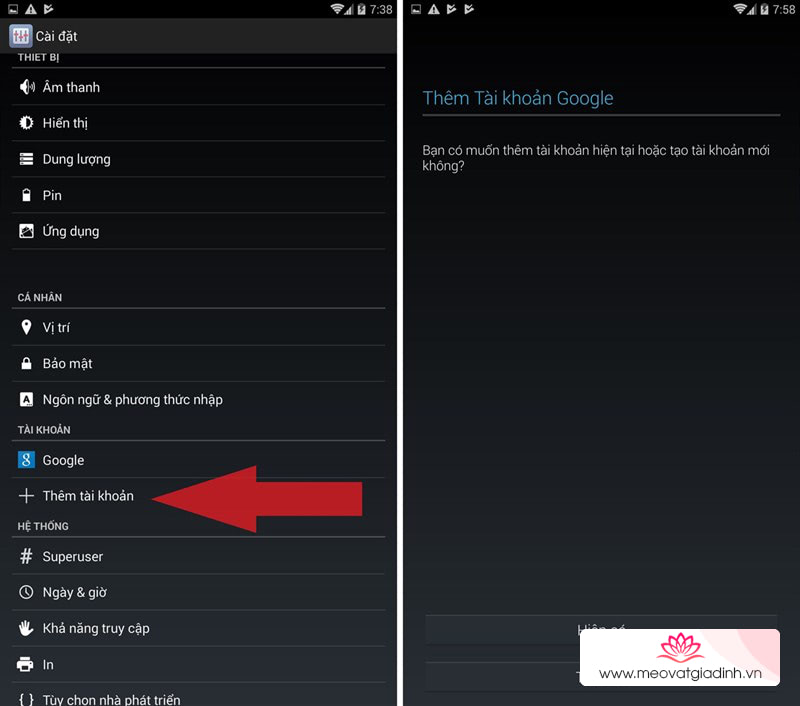
Adroid không giới hạn số lượng tài khoản Google đăng nhập trên điện thoại, vì thế bạn có thể tận dụng chúng để phục vụ cho các mục đích công việc khác nhau như: Đồng bộ danh bạ, lưu trữ trực tuyến…
Để thêm tài khoản Google khác, bạn truy cập vào:
- Cài đặt > Thêm tài khoản > Hiện có hoặc Tạo mới nếu chưa có tài khoản.
4. Tắt tính năng tự động cập nhật ứng dụng

Sau mỗi lần cập nhật thì ứng dụng của bạn sẽ ngày càng phình to hơn, nặng nề hơn và tất nhiên chúng sẽ ảnh hưởng ít nhiều đến hiệu năng của điện thoại. Lời khuyên của mình chỉ cập nhật ứng dụng thường xuyên sử dụng bằng cách tắt đi tính năng tự động cập nhật theo hướng dẫn sau:
- Truy cập vào CH Play > More (biểu tượng 3 gạch) > Cài đặt > Tự động cập nhật ứng dụng > Không tự động cập nhật ứng dụng.
5. Thay đổi ứng dụng mặc định

Một số điện thoại sẽ tự động thiết lập ứng dụng mặc định cho từng tính năng, ví dụ mở một đường dẫn url thì Chrome sẽ được lựa chọn. Tuy nhiên, bạn phát hiện một trình duyệt khác nhẹ nhàng hơn như Opera chẳng hạng và sau đây là hướng dẫn thay đổi ứng dụng mặc định.
- Truy cập vào Cài đặt > Ứng dụng > Khởi chạy theo mặc định > Đặt làm mặt định.
6. Làm nhẹ thiết bị

Nếu điện thoại của bạn đang gặp vấn đề giật, lag thường xuyên thì hãy tắt ngay tính năng hiệu ứng động, cách này sẽ phần nào tăng hiệu suất cho thiết bị:
- Truy cập vào Cài đặt > Tùy chọn nhà phát triển > Sau đó tắt hình động ở các mục lựa chọn.
7. Lỗi nhảy chữ
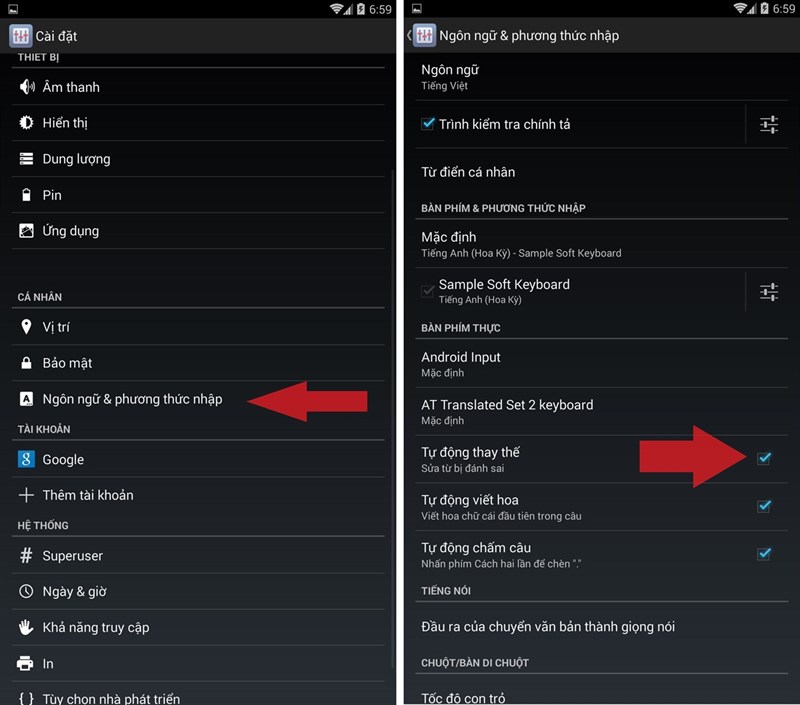
Hầu như tất cả điện thoại đều kích hoạt tính năng “Tự động thay thế từ sai”, vì thế một số bạn muốn ghi tắt hoặc “teen code” sẽ gặp tình trạng nhảy chữ khá khó chịu.
Để khắc phục vấn đề này, bạn thao tác như sau:
- Cài đặt > Ngôn ngữ và phương thức nhập > Tắt tính năng “Tự động thay thế từ sai”.
Hy vọng với những thông tin trên sẽ giúp bạn ít nhiều trong quá trình trải nghiệm Android, và đừng quên chia sẻ với bạn bè nếu thấy hữu ích nhé!
- Xem thêm:
- Mẹo khắc phục lỗi đầy bộ nhớ khi tải ứng dụng trên Play Store
- Làm cách nào để xem ai đã unfriend mình trên Facebook?











